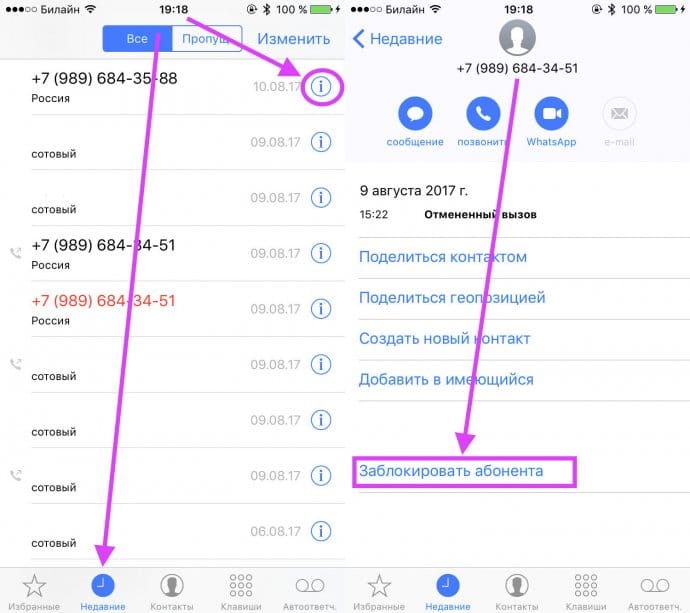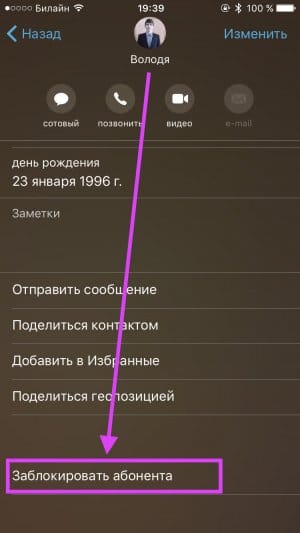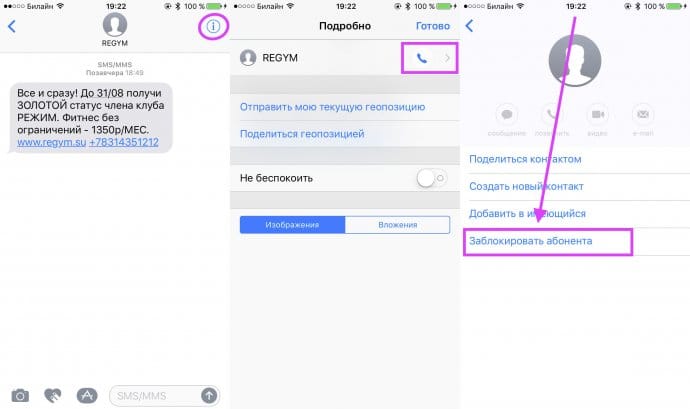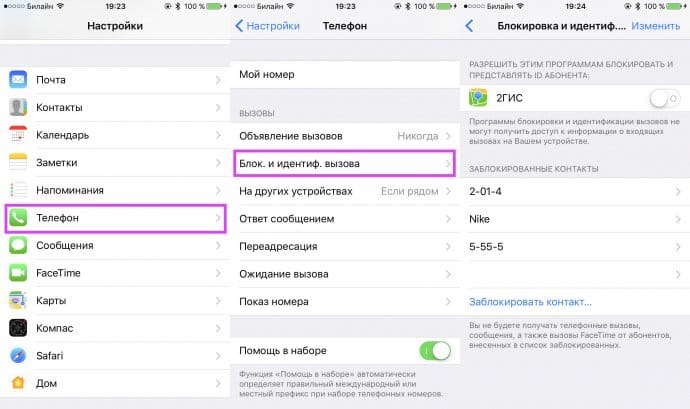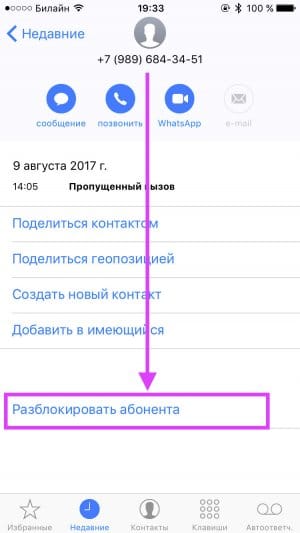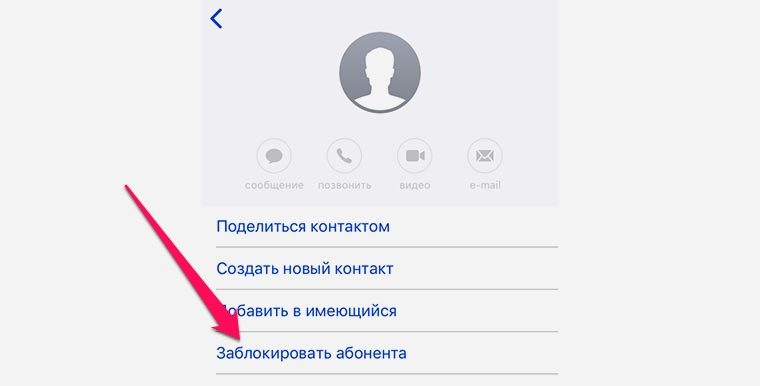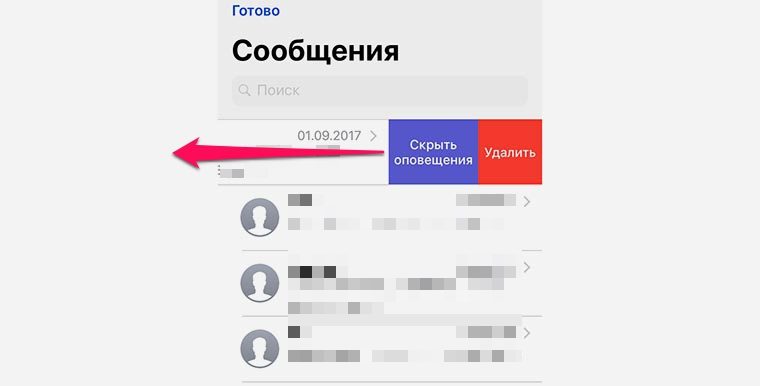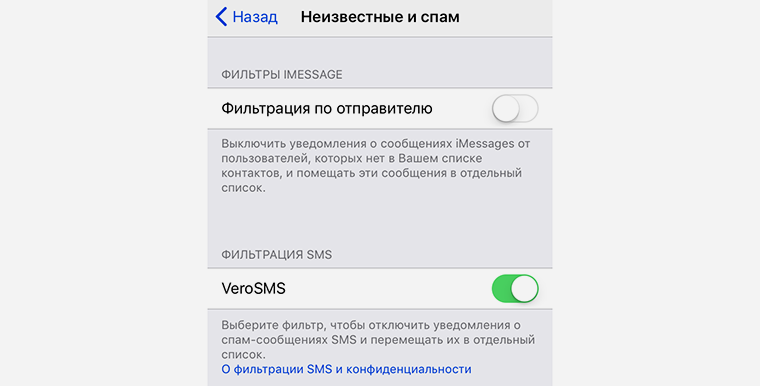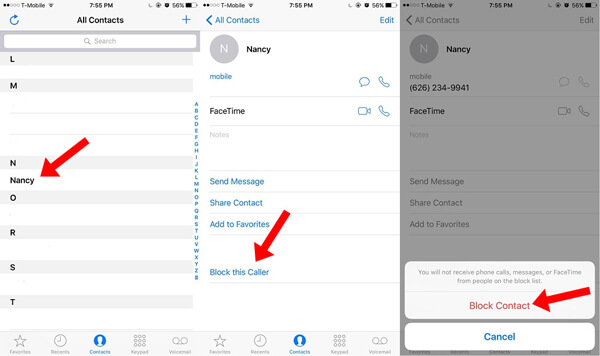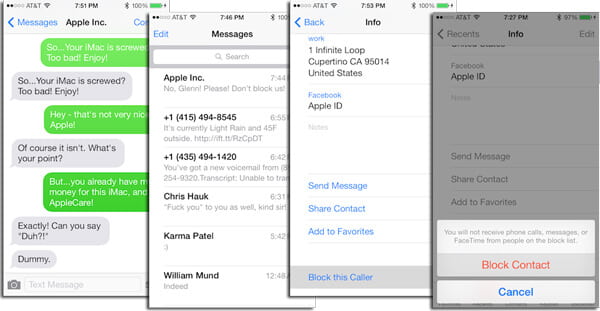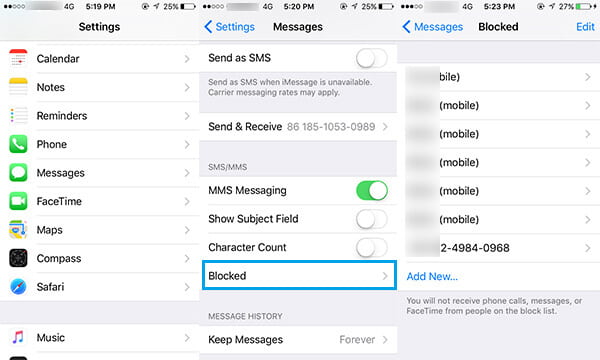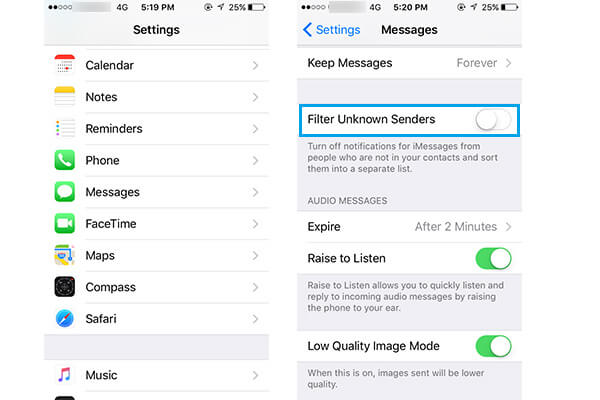- Как заблокировать звонок и SMS абонента на iPhone
- Содержание:
- ↑ Как заблокировать телефонные звонки
- ↑ Как заблокировать звонки FaceTime
- ↑ Как заблокировать сообщения
- ↑ Как увидеть список заблокированных?
- ↑ Разблокировка абонента
- Блокировка номеров телефона, контактов и адресов электронной почты на iPhone, iPad и iPod touch
- Блокировка номера телефона, контакта или адреса электронной почты
- Телефон
- FaceTime
- Сообщения
- Почта
- Управление заблокированными номерами телефона, контактами и адресами электронной почты
- Телефон
- FaceTime
- Сообщения
- Почта
- Фильтрация сообщений от неизвестных отправителей
- Информирование о нежелательных сообщениях в приложении «Сообщения»
- Как блокировать SMS спам на iPhone
- ✏️ Нам пишут:
- Эффективные способы заблокировать iPhone текстовые сообщения / SMS
- Непосредственно заблокировать конкретный контакт
- Блокировка SMS из приложения iPhone Сообщения
- Добавить номер блокировки в настройках iPhone
- Фильтрация неизвестных отправителей для блока сомнительных номеров
Как заблокировать звонок и SMS абонента на iPhone
Содержание:
Наверняка у каждого была ситуация, когда на ваш iPhone звонит или пишет человек, который вам неприятен либо же он вам основательно надоел. Быть может, это спам или надоедливый поклонник. Благо, Apple заботится о пользователях и начиная с iOS 7 есть возможность заблокировать нежелательного абонента на iPhone. Разберем, как заносить номера в черный список и как и оттуда удалять.
↑ Как заблокировать телефонные звонки
- В приложении телефона выберет вкладку “Избранное” или “Недавние” и нажмите на значок информации рядом с номером, который хотите заблокировать.
- Выберете «Заблокировать абонента».
- Подтвердите ваш выбор.
Ту же самую операцию можно проделать, зайдя в “Телефон” -> “Контакты”.
↑ Как заблокировать звонки FaceTime
- Зайдите в приложение FaceTime, перейдите в “Избранные” или “Недавние” и нажмите на значок рядом с абонентом.
- Выберете «Заблокировать абонента».
- Подтвердите выбор.
Ту же самую операцию можно проделать, зайдя в Телефон — Контакты.
↑ Как заблокировать сообщения
- Пройдите в Сообщения и выберете переписку с нужным абонентом. Нажмите на значок рядом с именем.
- Выберете логотип «телефонной трубки».
- Заблокируйте абонента.
↑ Как увидеть список заблокированных?
- Пройдите в “Настройки” -> “Телефон” -> “Блокировка и идентифицирование вызова”.
- Появится список номеров, добавленных в черный список. Свайпом справа налево можно разблокировать абонента.
↑ Разблокировка абонента
Также можно по-другому разблокировать абонента. Для этого нужно зайти в приложение Телефон или FaceTime и выбрать нужный контакт. В самом низу будет доступна кнопка, по нажатию которой номер будет удален из черного списка.
Итак, мы разобрали, как заблокировать абонента в разных сценариях использования. Хорошо, что сейчас эту операцию можно выполнить штатными средствами, не применяя сторонний софт.
Источник
Блокировка номеров телефона, контактов и адресов электронной почты на iPhone, iPad и iPod touch
На устройстве можно блокировать номера телефона, контакты и адреса электронной почты. Кроме того, поддерживаются такие функции, как фильтрация сообщений iMessage от неизвестных отправителей и возможность пожаловаться на нежелательные сообщения iMessage.
Блокировка номера телефона, контакта или адреса электронной почты
Существует несколько способов блокировать номера телефона, контакты и адреса электронной почты.
Телефон
В приложении «Телефон» перейдите в раздел «Недавние» и нажмите кнопку «Информация» рядом с номером телефона или контактом, который необходимо заблокировать. Прокрутите вниз и нажмите «Заблокировать абонента».
FaceTime
В приложении FaceTime нажмите кнопку «Информация» рядом с номером телефона, контактом или адресом электронной почты, который необходимо заблокировать. Прокрутите вниз и нажмите «Заблокировать абонента».
Сообщения
В приложении «Сообщения» откройте разговор, нажмите контакт в верхней части разговора, а затем нажмите кнопку «Информация» . Нажмите кнопку «Информация» , прокрутите вниз и нажмите «Заблокировать абонента».
Почта
В приложении «Почта» откройте сообщение электронной почты с контактом, который вы хотите заблокировать, и выберите контакт вверху. Нажмите «Заблокировать контакт».
После блокировки номера телефона или контакта заблокированный абонент по-прежнему сможет оставлять сообщения на автоответчике, однако вы не будете получать уведомления об этом. Отправляемые и получаемые сообщения не будут доставляться. Контакт также не будет получать уведомлений о том, что его вызов или сообщение заблокированы. Если заблокировать адрес электронной почты в приложении «Почта», он переместится в корзину. Блокировка адресов электронной почты работает на всех устройствах Apple.
Управление заблокированными номерами телефона, контактами и адресами электронной почты
Чтобы просмотреть номера телефонов, контакты и адреса электронной почты, заблокированные в приложениях «Телефон», FaceTime, «Сообщения» или «Почта», выполните следующие действия.
Телефон
Перейдите в меню «Настройки» > «Телефон» и нажмите «Заблокированные контакты», чтобы просмотреть список.
FaceTime
Перейдите в меню «Настройки» > FaceTime. В разделе «Вызовы» выберите вариант «Заблокированные контакты».
Сообщения
Перейдите в меню «Настройки» > «Сообщения». В разделе SMS/MMS выберите вариант «Заблокированные контакты».
Почта
Перейдите в меню «Настройки» > «Почта». В разделе «Обработка тем» выберите вариант «Заблокированные».
На этих экранах можно добавлять или удалять заблокированные номера телефона, контакты или адреса электронной почты.
Чтобы добавить контакт в приложении «Телефон», перейдите в меню «Настройки» > «Телефон» > «Заблокированные контакты», прокрутите вниз экрана и нажмите «Добавить новый». Затем нажмите контакт, который требуется заблокировать. Чтобы добавить контакт в приложении «Сообщения» или FaceTime, перейдите в меню «Настройки» > «Сообщения» или «Настройки» > FaceTime и выберите вариант «Заблокированные контакты». Прокрутите вниз, нажмите «Добавить новый» и выберите контакт, который вы хотите заблокировать. Чтобы добавить контакт в приложении «Почта», перейдите в меню «Настройки» > «Почта» и выберите вариант «Заблокированные». Прокрутите вниз, нажмите «Добавить новый» и введите контакт, который необходимо заблокировать. Чтобы разблокировать номер телефона, контакт или адрес электронной почты, смахните строку влево и нажмите «Разблокировать».
Фильтрация сообщений от неизвестных отправителей
Можно отфильтровывать сообщения от абонентов, не сохраненных в списке контактов.
Чтобы фильтровать сообщения, перейдите в меню «Настройки» > «Сообщения» и включите функцию «Фильтрация по отправителю».
В приложении «Сообщения» нажмите «Фильтры», затем выберите «Неизвестные отправители». Вы не будете получать уведомления об этих сообщениях.
Информирование о нежелательных сообщениях в приложении «Сообщения»
В приложении «Сообщения» можно отмечать сообщения iMessage как нежелательные. При получении сообщения iMessage от абонента, которого нет в вашем списке контактов, вы увидите ссылку «Сообщить о спаме».
Нажмите ее, а затем — «Удалить и сообщить о спаме». Приложение «Сообщения» перенаправит компании Apple данные отправителя и его сообщение, а также удалит сообщение с вашего устройства. После этого восстановить сообщение будет невозможно.
Сообщение о спаме не блокирует последующие сообщения от этого отправителя. Если вы не хотите получать такие сообщения, необходимо заблокировать контакт.
Чтобы сообщить о нежелательных сообщениях SMS и MMS, обратитесь к оператору связи.
Источник
Как блокировать SMS спам на iPhone
✏️ Нам пишут:
Как заблокировать рекламные СМС от абонентов без номера.
— Петр
Первым делом попробуйте обычную блокировку по абоненту.
1. Перейдите в диалог со спамом.
2. Нажмите кнопку “i” в правом верхнем углу.
3. Нажмите на контакт.
4. Выберите пункт Заблокировать абонента.
Этот способ может не сработать для абонентов со скрытым телефонным номером. В таком случае можно просто отключить уведомления для выбранной беседы.
1. Откройте список диалогов в приложении Сообщения.
2. Сделайте боковой свайп влево по нужному диалогу.
3. Выберите пункт Скрыть оповещение. Напротив диалога отобразится соответствующая пиктограмма.
Можно воспользоваться приложениями из App Store, которые содержат базы номеров спам-рассылок и умеют фильтровать не только сообщения, но и телефонные вызовы.
Работают такие сервисы не на 100%, но в качестве дополнительного способа борьбы со спамерами пригодятся.
Пробуйте как платные программы, например, Кто звонил, так и бесплатные, вроде VeroSMS.
Управлять работой установленных приложение можно в меню Настройки – Сообщения – Неизвестный спам – Фильтрация СМС.
Источник
Эффективные способы заблокировать iPhone текстовые сообщения / SMS
Конечно, во многих случаях вы можете получить текстовое сообщение от одного или нескольких конкретных контактов, которые вы не хотели бы видеть, или получить раздражающее SMS от кого-то с неизвестным или сомнительным3 номером. Это легко удалить кусок текстового сообщения для вас. Однако, что, если эти ненавистные SMS или спам в сообщениях мешают вашей жизни? Очень полезным способом является блокировка текстовых сообщений. Эта статья покажет вам, как блокировать / спамить текстовые сообщения iPhone.
Непосредственно заблокировать конкретный контакт
Получать раздражающие сообщения от вашего бывшего парня или бывшей подруги? Не хотите получать от какого-то конкретного контакта? Тогда вы можете рассмотреть возможность блокировки контакта напрямую. Функция блокировки по умолчанию с iPhone Телефон Приложение позволяет вам заблокировать телефонный номер от звонков, текстовых сообщений или даже лицом к вам. Способ блокировки очень прост, так как не требуется стороннее приложение для блокировки.
Шаг 1 Разблокировать iPhone, перейти на склад Телефон Приложение и выберите меню контактов в нижней части.
Шаг 2 Выберите контакт, который хотите заблокировать.
Шаг 3 Прокрутите экран вниз и выберите опцию «Заблокировать этого абонента».
Шаг 4 Подтвердите блокировку выбранного контакта.
Этот метод не удалит ваши контактные данные, и вы больше не будете получать никаких звонков или сообщений от этого контакта.
Блокировка SMS из приложения iPhone Сообщения
Никогда не хотите получать текстовые сообщения от неизвестного номера или конкретного контакта? Тогда вы можете заблокировать или спам текстовых сообщений непосредственно из Сообщения приложение
Шаг 1 Перейдите в приложение «Сообщения» и нажмите на сообщение от спамера / неизвестного.
Шаг 2 Нажмите значок «я» в правом верхнем углу.
Шаг 3 Нажмите на имя отправителя.
Шаг 5 Прокрутите экран вниз и нажмите «Заблокировать этого абонента».
Тогда вас не потревожит этот спамер /неизвестный по телефону, текстовые сообщения или вызовы FaceTime.
Добавить номер блокировки в настройках iPhone
Другой способ — зайти в iPhone «Настройки»> «Сообщения»> «Заблокированные», и вы сможете найти все заблокированные вами номера. Нажмите «Добавить новый», чтобы добавить новый заблокированный контакт. Таким образом, вы также не только заблокируете сообщения, но и предотвратите любые раздражающие звонки и чаты FaceTime.
Если кто-то заблокировал вас, вы можете проверить сообщение, чтобы узнать как позвонить на заблокированный номер.
Фильтрация неизвестных отправителей для блока сомнительных номеров
iPhone также предоставляет функцию фильтрации номеров для фильтрации неизвестного отправителя сообщения. Перейдите в «Настройки»> «Сообщения» и включите параметр «Фильтровать неизвестных отправителей». Эта опция создаст новую вкладку «Неизвестные отправители», которую вы найдете в приложении «Сообщения», но вы не будете получать уведомления об этом.
В этой статье мы покажем вам несколько способов блокировки текстовых сообщений / SMS на iPhone. Оставьте то, что вы хотите сказать ниже. Если вы хотите знать способы блокировать текстовые сообщения Android, наш сайт также дает несколько советов.
Кстати, если вы случайно удалили некоторые важные данные на вашем iPhone, такие как контакты или сообщения, вы можете положиться на Восстановление данных iPhone чтобы помочь вам.
Вот видео, которое позволяет вам легко изучить восстановление данных iPhone.

Что вы думаете об этом посте.
Рейтинг: 4.9 / 5 (на основе рейтингов 175)
16 декабря 2020 г. 10:48 / Обновлено Луиза Уайт в Сообщение
Продолжаете получать звонки от вашего бывшего, который не принимает нет для ответа? Не волнуйтесь, прочитайте эту статью и узнайте, как заблокировать номер телефона.
Память iPhone почти заполнена? Как управлять или очистить память iPhone? Эта статья даст вам несколько советов по управлению хранилищем iPhone.
Как заблокировать электронную почту на iPhone? Прочтите это руководство, чтобы заблокировать спам, электронные письма и другие нежелательные сообщения непосредственно с iPhone или с помощью фильтров.
Авторские права © 2021 Aiseesoft Studio. Все права защищены.
Источник